Como solucionar os principais erros da Google Play Store
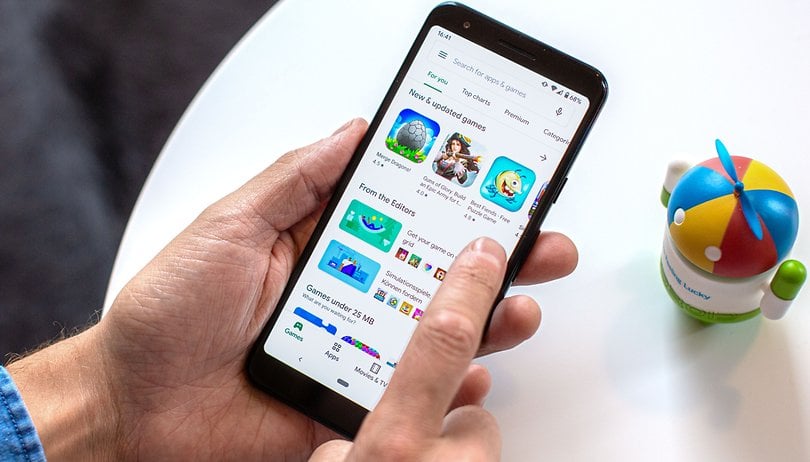

Imagine esta situação: você acha um app interessante, quer baixá-lo e aparece uma mensagem de erro na Google Play Store, com números aparentemente aleatórios e uma frase "tentando" explicar o que houve. Depois de passar por esta experiência horrorosa, resolvi listar as soluções dos principais erros da Play Store neste artigo.
As soluções dos erros descritas abaixo se baseiam nas experiências dos editores aqui do AndroidPIT e dos leitores e moderadores do nosso fórum. Se você encontrar outros problemas na Play Store, sinta-se à vontade para compartilhar suas experiências nos comentários e no fórum.
- Google Play Store não funciona? Veja o que pode ajudar
- Como instalar a Google Play Store no seu celular
Google Play - Erro de pacote inválido
- Problema: erro de pacote de aplicativo inválido na Google Play.
- Solução: acesse: Configurações > Aplicativos > Todos > Google Play Store. Agora, apague os seus dados, o cache e reinicie o aplicativo.
Google Play - Erro de autenticação
- Problema: este é um problema bastante comum em dispositivos Android e é causado, como o próprio nome diz, por causa de problemas de autenticação dos seus dados na loja. Este processo é realmente chato e requer um tempo para resolver.
- Solução: será necessário remover a sua conta do Google. Acesse: Configurações > Contas > Remova a conta do Google que está cadastrada para uso da Play Store. Feito isso, adicione a conta novamente. Isso deve solucionar o problema, mas se ele persistir, tente as soluções a seguir:
- Limpe os dados da Google Play Store. Para tanto, acesse: Configurações > Aplicativos > Google Play Store > Limpar os dados do aplicativo.
- Desinstale as atualizações da Play Store. Se você tentou as opções acima, mas o problema continua, então este deve estar associado à Play Store. Assim, clique em: Configurações > Aplicativos > Google Play Store > Remover atualizações.
Google Play - Erro de recuperação das informações do servidor
- Problema: esta mensagem de erro aparece ao atualizar ou baixar um aplicativo e não é possível obter as informações da sua conta a partir de servidores do Google.
- Solução: remover a sua conta do Google. Acesse: Configurações > Contas > Remova a conta do Google que está cadastrada para uso da Play Store. Reinicie o dispositivo. Entre agora em: Configurações > Aplicativos > Google Play Store e limpe o cache e os dados do aplicativo. Adicione a sua conta novamente e tente reinstalar o aplicativo. Este processo força o servidor a atualizar as informações.
Google Play - Erro DF-BA-AH-01
- Problema: erro ao recuperar informações do servidor. Esse é um erro do sistema de pagamento do GPay, e que pode te fazer perder dinheiro ao tentar comprar ou baixar um app, comprar filmes e outros conteúdos.
- Solução: remover a sua conta do Google. Acesse: Configurações > Contas > Remova a conta do Google que está cadastrada para uso da Play Store. Reinicie o dispositivo. Entre agora em: Configurações > Aplicativos > Google Play Store e limpe o cache e os dados do aplicativo. Adicione a sua conta novamente e tente reinstalar o aplicativo. Este processo força o servidor a atualizar as informações.
- Solução 2: Não funcionando, siga essa outra instrução. Vá no app Play Store em Menu > Conta > País e perfis. Se você ver dois países, toque no país que que deseja mudar e suga as instruções. Isso pode demorar até 48 horas para ter efeito.
Google Play - Erro DF-BPA-30
- Problema: a priori, este erro é causado pelos servidores do Google. Assim, antes de tentar qualquer coisa, tente esperar alguns minutos e ver se o problema não se corrige por si só. Caso contrário, tente a solução abaixo.
- Solução: abra a Google Play Store usando o navegador do computador. Selecione o aplicativo que deseja instalar no seu dispositivo. Se você receber a notificação de Erro DF-BPA-30, não se preocupe, isso é parte da solução. Tente baixar o app usando a loja no seu smartphone, deve funcionar agora. Se isso não funcionar, tente limpar o cache e os dados da Google Play ou instalar o APK do app a partir de outras fontes.
Google Play - Erro DF-DLA-15
- Problema: este erro ocorre quando existe uma falha no download de uma atualização de um determinado app.
- Solução: primeiro, apague o cache e os dados do aplicativo da Google Play Store. Vá para: Configurações > Aplicativos > Google Play Store > Armazenamento (este último somente a partir do Android 6.0 Marshmallow) e apague o cache e os dados do aplicativo da loja. Se o problema não for resolvido imediatamente, remova a sua conta e refaça o login.
Google Play - Erro rpc: s-3
- Problema: caso você tenha recebido essa mensagem de erro, tenha certeza de que é porque a loja está tendo dificuldades em baixar um app.
- Solução: remover a sua conta do Google. Acesse: Configurações > Contas > Remova a conta do Google que está cadastrada para uso da Play Store. Reinicie o dispositivo. Adicione a sua conta novamente e tente instalar o app mais uma vez.
Google Play - Erro 8
- Problema: esse problema ocorre quando, ao instalar um aplicativo, o download é interrompido.
- Solução: primeiro, verifique se não existem problemas com a conexão de internet que limitem o acesso aos serviços do Google. Se o problema persistir, tente encerrar o app da Google Play e tente novamente.
Google Play - Erro 18
- Problema: esse é um erro que aparece quando se tenta instalar um aplicativo que se teve no passado.
- Solução: alguns usuários conseguiram resolver esse erro desmontando e montando o cartão microSD. É claro que isso não vai funcionar para todos os usuários e é especialmente problemático se pensarmos que pode vir a acarretar em perda de dados. Se você tentar e, ainda assim, o problema persistir, entre em contato com o Suporte ao Cliente Google Play.
Google Play - Erros 20
- Problema: este não é um problema muito comum e é resultado da falta de espaço no dispositivo para a instalação do app em questão.
- Solução: a solução é óbvia, você deve liberar algum espaço no dispositivo, tente algumas fotos e vídeos, desinstalar alguns aplicativos ou os mova para o cartão microSD.
Google Play - Erro 103
- Problema: esse erro ocorre com usuários que possuem vários dispositivos conectados à mesma conta do Google. Neste caso, alguns destes aparelhos não são compatíveis com alguns destes jogos ou aplicativos.
- Solução: em princípio, esse erro deve desaparecer em poucas horas, quando os servidores do Google atualizarem ou diminuírem a demanda. Se a falha persistir por mais de 48 horas, é melhor entrar em contato com o serviço de suporte da Google Play Store.
Google Play - Erro 927
- Problema: o download do app é impossível devido a uma atualização da Google Play Store que está ocorrendo ao mesmo tempo.
- Solução: uma atualização da loja está em andamento, então será necessário esperar até que o processo acabe. Se o problema persistir, acesse: Configurações > Aplicativos > Google Play Store > Limpar dados, e em seguida force a parada da Google Play Store. Repita o processo com o app Google Play Services.
Google Play - Erro 975
A boa notícia é que esse erro é raro. A má notícia é que não temos uma solução conhecida para ele no momento. Se ocorrer com você, nosso conselho é entrar em contato com o serviço de suporte da loja de apps do Google.
Google Play - Erro bm-rgch-06
- Problema: esse erro normalmente ocorre durante o resgate de um vale presente ou pagamento na Google Play. O problema parece ser recorrente em vários países. Uma das possibilidades é que o seu vale presente seja de um lugar diferente, ou não esteja ativado.
- Solução: a solução para este erro pode ser tão simples como mudar o endereço da sua conta na Play Store: procure apagar os dados e cache da Play Store e volte a tentar a compra. Caso o seu vale-presente não esteja ativado, você deverá contatar a loja onde comprou o mesmo, ou o atendimento ao cliente do Google.
Google Play - Erro 24
- Problema: geralmente, esse problema acontece por causa da presença de dados de aplicativos, incluindo da própria Play Store, que não foram removidos durante a instalação de ROMs customizadas. Portanto, se você está com esse problema no seu dispositivo, tente a solução abaixo.
- Solução: você pode tentar resolver esse problema apagando os dados da Play Store, caso não tenha o acesso root. Porém, o correto é recorrer às opções de super usuário para solucionar o Erro 24. Se você possui acesso root, siga os passos a seguir:
- Utilize o gerenciador de arquivos com acesso root e localize a pasta /Data/Data;
- Encontre o nome do pacote do app que você não está conseguindo instalar (o nome do pacote - id - está na URL do site da Google Play);
- Apague a pasta inteira do app;
- Tente instalar o aplicativo novamente.
Google Play - Erro 505
- Problema: o problema surgiu a partir da atualização para o Android Lollipop, e o erro aparece quando o usuário tenta baixar ou fazer o update de um aplicativo que contém permissões já existentes no seu dispositivo.
- Solução: primeiramente o usuário tem que encontrar os aplicativos que contém as mesmas permissões que o aplicativo que está tentando baixar, para então desinstalar o aplicativo encontrado. Para fazer isso, encontre o APK do aplicativo que você está tentando instalar e tente restaurá-lo usando um backup Luck Patcher. Esta ferramenta apresentará uma notificação alertando qual aplicativo está produzindo o conflito. Este é o aplicativo que você deve desinstalar. O aplicativo que você teve que desinstalar pode ser instalado novamente depois que o primeiro app for instalado.
Google Play - Erro 963, 906 e 907
- Problema: o problema aparece quando se tenta baixar ou atualizar algum aplicativo na Pay Store. O erro parece ser mais comum para usuários dos HTC M8 e M9, mas isso não significa que você está livre.
- Solução: este problema pode ter várias fontes, contudo nós encontramos quatro possíveis soluções.
- Limpar Cache e dados da Google Play Store: vá em Configurações > Aplicativos > Todos > Google Play Store > Limpar Cache. Volte para a tela anterior e selecione “Gerenciador de downloads” ou “Downloads” > Limpar Dados.
- Desinstale as atualizações para Play Store. Este método funcionou para muito, porém pode ser que você tenha que repetir o processo mais tarde, pois a Google Play Store é automaticamente atualizada:
- Vá até em Configurações > Aplicativos > Todos > Google Play Store > Desinstalar atualizações. Volte para Configurações > Aplicativos > Todos > Google Play Services > Limpar dados.
- Desative o cartão de memória SD: Vá em Configurações > Armazenamento > Desconectar cartão SD > Ok . Abra a Play Store e tente novamente baixar ou atualizar o aplicativo que estava causando o erro. Volte em Configurações > Armazenamento > Instalar Cartão SD.
- Mova o aplicativo para a memória interna - Erro de atualização: Vá em Configurações > Aplicativos > Todos > selecione o aplicativo que apresentou o erro > Mover para memória interna. Abra a Play Store e faça o update do aplicativo. Agora você pode mover o app novamente para o cartão SD.
Google Play - Erro 940
- Problema: aplicativos não podem ser baixados. Parece ser um erro comum em muitos dispositivos.
- Solução: a solução para este problema pode ser tão simples como reiniciar o seu dispositivo. Se esta primeira tentativa não funcionar siga os passos abaixo:
- Configurações > Aplicativos > Gerenciar Aplicativos > Todos > Google Play Store > Limpar Cache > Volte para a tela anterior e selecione “Gerenciador de downloads” ou “Downloads” > Limpar Dados.
- Limpe também os dados para “Google Services Framework”, “Google Apps”, “ Google Hangouts”, e “Checking Service”. Alguns usuários teriam relatado que também precisaram limpar os dados do “Navegador” e “Chrome”. Pode ser que você não veja todos estes aplicativos listados no seu dispositivo.
Google Play - Erro 403
- Problema: o erro 403 quer dizer que a sua solicitação foi “proibida”, ou seja, os servidores do Google Play Store foram programados para negar a solicitação que você enviou.
- Solução: limpe o seu proxy: Configurações > Wi-fi e redes > Rede Móvel > APN (Access Point Name) > Limpar Proxy - Agora você pode tentar fazer o download novamente.
Google Play - Erro 501
- Problema: depois da atualização para o Android 5.1 Lollipop alguns usuários da linha Zenfone reportaram o erro na instalação de aplicativos.
- Solução: uma primeira solução encontrada no fórum XDA seria:
- Desinstalar os aplicativos instalados em: Configurações > Aplicativos > Baixados. Encontre os aplicativos com a nomenclatura “com.app” e desinstale-os.
- Se a solução acima não funcionar você pode tentar também:
- Limpar o cache em : Configurações > Aplicativos > Google Play Store > Limpar cache
- Fazer um Backup dos dados do celular e redefinir o dispositivo ao original de fábrica.
Google Play - Erro 924
- Problema: acontece normalmente quando se tenta baixar um aplicativo grande. O app é baixado, porém a mensagem de erro 924 aparece dizendo que a instalação do arquivo não pode ocorrer devido ao erro.
- Solução: para solucionar o problema basta seguir as instruções abaixo:
- Configurações > Aplicativos > Mova a tela 3 vezes para a esquerda onde verá todos os aplicativos > Google Play Store > Desinstalar atualizações.
Google Play - Erro DF-BPA-10
- Problema: depois de aceitar os termos e condições do aplicativo aparece o “Erro no processo de compra: DF-BPA-10”. Reiniciar o dispositivo ou forçar a parada da Play Store não funcionou.
- Solução: para solucionar o problema siga as instruções abaixo:
- Configurações > Gerenciador de aplicativos > Google Play Store > Forçar Parada > Desinstalar atualizações > Confirmar. Esse método voltaria sua Play Store para a versão original de fábrica e o erro deverá desaparecer.
Google Play - Erro 497
- Problema: o erro ocorre quando um update para os aplicativos instalados é feito.
- Solução: as soluções disponíveis no momento são:
- Limpar o cache e os dados da Play Store no seu dispositivo Android em Configurações > Aplicativos > Todos > Limpar Cache > Deletar Dados > Desinstalar Atualizações;
- Desativar o cartão de memória externa do dispositivo. Algumas vezes os aplicativos que foram transferidos para o cartão de memória podem ter problemas com as atualizações. Desative o cartão de memória para forçar a Play Store a instalar o aplicativo na memória interna do aparelho. Para isso, vá a Configurações de Aplicativos > Armazenamento > Desativar cartão SD
- Para dispositivos com root você pode deletar o APK original e reinstalá-lo pela Play Store. Para fazer isso vá ao root do seu aparelho usando o Root explorer ou algum aplicativo similar. Navegue para sistema/app > montar R/W > Deletar aplicativo. Ou para estar seguro, coloque um novo nome como por exemplo mude GoogleSearch.apk para GoogleSearch.apk.backup. e reinstale o aplicativo pela Play Store.
Google Play - Erro 406
- Problema: Aplicativos não podem ser baixados. Dessa vez a solução chega do suporte alemão do Google:
- Este erro pode ocorrer se você:
- - Apagar a conta Google que cadastrou no seu smartphone Android;
- - Restaurar seu dispositivo para as configurações de fábrica;
- - Cadastro de uma nova conta no seu smartphone Android.
- Este problema não ocorre para todos os usuários. Vamos investigá-lo e divulgaremos mais informações.
- Solução: enquanto a solução oficial do Google não chega, usuários do fórum XDA Developers aconselham limpar o cache da Play Store em Configurações > Aplicativos > Todos > Limpar Cache. Outra possibilidade seria um problema do módulo Apache chamado mod_security. Trata-se de um módulo que age como um firewall Apache, bloqueando muitas das rotas habituais que usamos para acessar sites. Esse módulo envia o código de erro 406 se o seu IP não tiver permissão de visualizar o conteúdo pedido. Dessa forma, se você trocar de rede Wi-Fi e ainda não conseguir instalar o aplicativo desejado, faça o debugging.
Google Play - Erro 110
- Problema: a informação é objetiva sobre este erro: Aplicativos não podem ser instalados.
- Solução: lmpar o cache e os dados da Play Store no seu dispositivo Android em Configurações > Aplicativos > Todos > Limpar Cache. Se não resolver, tente baixar o app a partir do site da Play Store.
Google Play - Erro 194
- Problema: aplicativos não podem ser baixados ou atualizados. O erro pode acontecer devido a questões de cache, problemas com a sua conta do Google ou problemas de armazenamento de dados da Play Store.
- Solução:
- Feche a Play Store
- Acesse Configurações > Aplicativos > Todos;
- Ache o app da Google Play Store e selecione "Limpar Cache" e "Limpar Dados";
- Reinicie o seu dispositivo;
- Depois que o aparelho reiniciar, sincronize sua conta com a Play Store acessando Configurações > Contas > Google > selecione a conta em questão > sincronizar;
- Você solucionou o erro 194 com sucesso.
Google Play - Erro 905
- Problema: aplicativos não podem ser baixados.
- Solução:
- Acesse Configurações > Aplicativos > Todos;
- Ache o app da Google Play Store e selecione "Desinstalar atualizações";
- Volte e abra aplicativo da Play Store com a versão antiga. Um update automático será feito e depois dele você poderá baixar aplicativos de novo.
Google Play - Erro 944
- Problema: atualizações de aplicativos não podem ser baixadas. O Erro 944 infelizmente não é explicado pelo Google, e com isso os fóruns especializados se encheram de especulações e razões possíveis. A mais plausível delas é que os servidores do Google ficaram parcialmente fora do ar, por passarem por uma manutenção ou por algum problema. Nem todos os apps e atualizações são afetados.
- Solução: na maioria dos casos, o melhor é mesmo esperar, pois ainda se trata de um erro não documentado oficialmente pelo Google. Os usuários que primeiro relataram o problema já puderam atualizar novamente seus apps.
Google Play - Erro DF-BPA-09
- Problema: muitas usuários vêm reportando o erro DF-BPA-09 na Google Play Store, o mesmo ocorre no momento do processamento de compra de um app. Infelizmente, o problema não é solucionado depois que você tenta fazer o download novamente.
- Solução:
- Acesse Configurações > Aplicativos > Todos;
- Encontre o aplicativo "Google Services Framework" ou "Estrutura de serviços do Google";
- Em Armazenamento, escolha a opção "Limpar dados" e, em seguida, OK.
- Caso isso não funcione, acesse a Google Play Store a partir do seu navegador e tente instalar o aplicativo a partir de lá. Depois de dar o comando para instalação, o app deve ser baixado com sucesso no seu smartphone ou tablet.
Google Play - Erro rh01/ rpc:s-5:aec-0:
- Problema: erro ao obter informação do servidor.
- Solução:
- Apagar o cache da Google Play Store;
- Remover sua Conta Google do aparelho e inseri-la novamente.
Google Play - Erro 101
- Problema: não é possível baixar apps ou atualizações, pois há muitos aplicativos instalados.
- Solução:
- Apague apps e programas antigos e que não são mais usados;
- Se o erro permanecer, apague os dados da Play Store em "Configurações > Aplicativos > Todos > Google Play Store";
- Apague e reinstale a sua Conta Google (em "Configurações > Contas > Google").
Google Play - Erro 491
- Problema: downloads e atualizações impossíveis.
- Solução:
- Remova a sua conta Google do seu dispositivo em “Configurações > Contas > Google”, reinicie o seu Android e volte a adicionar a conta;
- Em “Configurações > Aplicativos > Todos > Serviços Google”, clique em “Apagar dados” e “Forçar parada”.
Google Play - Erro 498
- Problema: Interrupção de downloads da Google Play Store.
- Solução: a memória cache do seu dispositivo está cheia. Apague alguns aplicativos desnecessários e elimine alguns arquivos que não fazem falta. Em seguida, reinicie o smartphone em Recovery Mode (botão de aumentar volume, botão de ligar/desligar e de início (home). O próximo passo é selecionar wipe cache partition movendo-se entre as opções com os botões de volume. Para confirmar use o botão de ligar/desligar.
Google Play - Erro 919
- Problema: o download do aplicativo funciona, mas ele não abre depois de baixado.
- Solução: simplesmente não há mais espaço no seu Android. Elimine todos os dados desnecessários: músicas, vídeos ou aplicativos grandes.
Google Play - Erro 413
- Problema: o download de aplicativos ou atualizações é impossível. Se você usa um proxy, lembre-se de que pode causar problemas com o aplicativo da Google Play Store.
- Solução:
- Em “Configurações > Aplicativos > Todos > Serviços Google” clique em “Apagar dados” e depois em “Forçar parada”;
- Faça o mesmo com o aplicativo da Google Play Store;
- Limpe o cache do seu navegador.
Google Play - Erro 923
- Problema: o download é impossível: erro durante a sincronização da sua conta Google ou memória cache insuficiente.
- Solução:
- Remova a sua conta Google;
- Apague alguns aplicativos inúteis e ative o dispositivo em Recovery Mode. Selecione wipe cache partition e reinicie o dispositivo; não se preocupe, nenhum dado pessoal será excluído.
- Volte a inserir os dados da sua conta Google.
Google Play - Erro 920
- Problema: erro ao baixar o aplicativo
- Solução:
- Ative e desative a Wi-Fi;
- Se não funcionar, remova a Conta Google e adicione-a novamente em "Configurações > Contas > Google";
- Apague os dados, o cache e updates da Google Play Store em "Configurações > Aplicativos > Todos > Google Play Store".
Google Play - Erro 921
- Problema: não se pode baixar um aplicativo.
- Solução: tente apagar a memória cache do aplicativo da Google Play Store. Se não funcionar, tente apagar todos os dados do aplicativo, mas atenção: assim você perderá todas as configurações já feitas.Como último recurso, remova a sua conta Google, reinicie o dispositivo e volte e inseri-la.
Google Play - Erro 403
- Problema: o download é impossível. Costuma ocorrer quando duas contas Google são usadas no mesmo aparelho para comprar aplicativos.
- Solução:
- Entre na Google Play Store com a conta do Google correta;
- Desinstale o aplicativo em questão;
- Volte a buscar o aplicativo na Google Play e clique no botão de comprar (onde costuma ficar o botão de abrir).
Google Play - Erro 481
- Problema: erro na conta do Google.
- Solução: remover a conta e inseri-la novamente. Se não funcionar, tente fazer o login com outra Conta Google.
Google Play - Erro 491
- Problema: impossível realizar downloads ou atualizações.
- Solução:
- Remova sua Conta Google em "Configurações > Contas > Google";
- Reinicie o dispositivo e adicione a conta novamente;
- Nas Configurações, acesse os Aplicativos, em seguida a aba “Todos” e role a lista até encontrar “Google Play Services”. Apague os dados e force a parada do serviço.
Google Play - Erro 492
- Problema: é impossível instalar um aplicativo devido à memória cache Dalvik.
- Solução:
- Em “Configurações > Aplicativos > Todos > Serviços Google, clique em “Apagar dados” e depois em “Forçar Parada”.
- Faça o mesmo no aplicativo da Google Play Store.
- Nota: se o problema não for solucionado, tente apagar o cache Dalvik. Para isso, entre no modo custom recovery (só se tiver root). Outra solução é fazer um wipe data/factory reset. Esta opção vale para todos os usuários e pode ser feita no modo recovery. Aqui você tem mais informações sobre o wipe.
Google Play - Erro 495
- Problema: erro ao baixar aplicativos e jogos.
- Solução: remover os dados temporários e o cache da Google Play Store. Se não funcionar, remova a sua conta Google, reinicie o smartphone e adicione-a novamente.
Google Play - Erro 504
- Problema: aplicativo não pode ser transferido por erro.
- Solução: limpar o cache da Google Play Store. Se não funcionar, remova a sua conta Google, reinicie o smartphone e adicione-a novamente (mesma solução do problema 495).
Google Play - Erro 911
- Problema: aplicativo não pode ser baixado.
- Solução:
- Apagar os dados da Play Store em "Configurações > Aplicativos > Todos";
- Se não funcionar, use outra rede Wi-Fi.
Google Play - Erro 927
- Problema: o download é impossível. Uma atualização da Play Store está em andamento.
- Solução:
- Espere uns minutos até que a Google Play Store termine sua actualização.
- Se o problema persistir, vá até Configurações > Aplicativos > Todos > Serviços do Google e clique em “Apagar dados” e depois em “Forçar parada”.
- Faça o mesmo com o aplicativo da Google Play Store.
Google Play - Erro 941
- Problema: erro ao realizar atualizações.
- Solução:
- Limpar o cache da Google Play Store;
- Limpar a pasta de downloads.
Google Play - Erro 961
- Problema: após baixar um aplicativo pago, não se pode instalá-lo e aparece o "erro desconhecido 961".
- Solução:
- Peça o reembolso do aplicativo (sempre possível até 15 minutos depois de baixá-lo como opção na loja de apps do Google);
- Apague os dados do aplicativo da Google Play Store em Configurações > Aplicativos > Play Store > Apagar dados. Mas atenção: assim você perderá todas as configurações já feitas.
Essa foi uma pequena relação das principais mensagens de erro com as quais você pode se deparar na Google Play Store.
Você já foi "premiado" com um desses problemas? Ou tem um novo para adicionar à lista?








Eu estou sofrendo com um problema,eu não sei se é na play store o erro.sabe os anúncios de jogos que aparecem nos storys do Instagram?então quando vc clica nos anúncios,vai direto pra play store e vai pro jogo que apareceu o anúncio,mas agora eu estou clicando no anúncio do jogo,abre a play store e aparece esse aviso:"para vizualizar este conteúdo,instale e configure um app de navegação na web.
-
Admin
-
Equipe
18/11/2022 Link para o comentárioNesse caso vale conferir se há uma atualização para os aplicativos:
- Google Chrome
- Android System Webview https://play.google.com/store/apps/details?id=com.google.android.webview&hl=en&gl=US
Geralmente esse tipo de erro, or-ccs-EH21 error, é por ter cancelado alguma compra pelo banco, ou suspeita de Invasão da sua conta ou outros motivos, enfim a Google play desativa para compras.
Acesse: pay.google.com, de preferência que sua conta Gmail cadastrada na Google play esteja ativa na busca do Google. Ao acessar pay.google.com, ele busca sua conta, observe na barra superior direita um sino 🛎 abaixo da sua foto, ali vai estar a notificação no sino em vermelho, você clica na notificação e vai abrir uma página com alguns campos, explicando motivo do qual sua conta foi desativada.
Para reativar a conta você terá que preencher alguns requisitos, anexar comprovante de extratos bancários ou a foto do cartão, onde vc poderá colocar o dedo na tarja dos números, deixando aparente os 4 últimos dígitos.
Após isso anexar a foto do cartão e enviar para conferência de dados e reativação da conta.
Luis Henrique